Kako kopirati in prilepiti več sosednjih celic / vrstic / stolpcev v Excelu?
Običajno pri kopiranju več sosednjih celic v Excelu se prikaže opozorilno pogovorno okno, kot je prikazano spodaj. Ali lahko poleg kopiranja in lepljenja vsake celice posamično kopirate in prilepite več sosednjih celic / vrstic / stolpcev? Ja! Ta članek bo priporočil dve preprosti metodi, kot sledi:
- Kopirajte in prilepite več sosednjih celic / vrstic / stolpcev
- Kopirajte in prilepite več sosednjih celic / vrstic / stolpcev s programom Kutools za Excel

Kopirajte in prilepite več sosednjih celic / vrstic / stolpcev
Čeprav Microsoft Excel ne podpira kopiranja in lepljenja več sosednjih celic / celic / stolpcev, vendar uporabnikom omogoča kopiranje in lepljenje več sosednjih celic / vrstic / stolpcev v določenih pogojih.
(1) Kopirajte in prilepite več sosednjih celic v isti stolpec / vrstice
1. Drži Ctrl in v istem stolpcu / vrsticah eno za drugo izberite več nesosednjih celic.
2. Pritisnite Ctrl + C tipke hkrati za kopiranje teh sosednjih celic; izberite prvo celico ciljnega obsega in pritisnite Ctrl + V tipke hkrati, da prilepite te sosednje celice. Oglejte si spodnje posnetke zaslona:


(2) Kopirajte in prilepite več sosednjih vrstic (ali stolpcev), ki vsebujejo iste stolpce (ali vrstice)
1. Drži Ctrl in izberite več nesosednjih vrstic (ali stolpcev), ki vsebujejo iste stolpce (ali vrstice).
V našem primeru izberemo več nesosednjih vrstic z enakimi stolpci. Oglejte si posnetek zaslona:

2. Pritisnite Ctrl + C tipke za kopiranje teh sosednjih vrstic, nato izberite prvo celico ciljnega obsega in pritisnite na Ctrl + V tipke za lepljenje teh vrstic. Oglejte si zgornji posnetek zaslona:
Kopirajte in prilepite več sosednjih stolpcev, kot je prikazano spodaj:

Kopirajte in prilepite več sosednjih celic / vrstic / stolpcev s programom Kutools za Excel
Včasih boste morda morali kopirati in prilepiti več sosednjih celic iz različnih vrstic / stolpcev ali kopirati več nesosednjih vrstic / stolpcev z različnimi stolpci / vrsticami. V teh pogojih lahko poskusite Obsegi kopiranja pripomoček Kutools za Excel.
Kutools za Excel - Napolnite Excel z več kot 300 osnovnimi orodji. Uživajte v 30-dnevnem BREZPLAČNEM preskusu s polnimi funkcijami brez kreditne kartice! Get It Now
1. Izberite več sosednjih celic / vrstic / stolpcev, ki imajo Ctrl in kliknite Kutools > Obsegi kopiranja. Oglejte si posnetek zaslona:

2. V začetnem pogovornem oknu Kopiraj več obsegov preverite vsi in kliknite na Ok . Oglejte si posnetek zaslona:
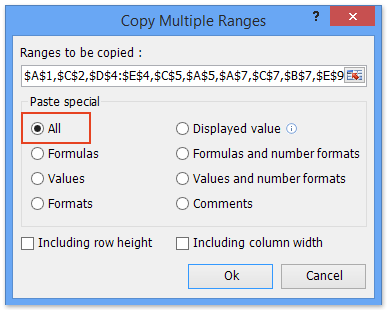

3. Nato v drugem pogovornem oknu Kopiraj več obsegov določite prvo celico ciljnega obsega in kliknite OK . Oglejte si drugi posnetek zaslona zgoraj:
Do zdaj so bile vse izbrane sosednje celice / vrstice / stolpci kopirane in prilepljene v nov obseg. Oglejte si posnetek zaslona:

Kutools za Excel - Napolnite Excel z več kot 300 osnovnimi orodji. Uživajte v 30-dnevnem BREZPLAČNEM preskusu s polnimi funkcijami brez kreditne kartice! Get It Now
Predstavitev: v Excelu kopirajte in prilepite več sosednjih celic / vrstic / stolpcev
Sorodni članki:
Kopirajte formule iz enega delovnega zvezka v drugega brez povezave
Kopirajte vrstice na nov list na podlagi kriterijev stolpcev v Excelu
Najboljša pisarniška orodja za produktivnost
Napolnite svoje Excelove spretnosti s Kutools za Excel in izkusite učinkovitost kot še nikoli prej. Kutools za Excel ponuja več kot 300 naprednih funkcij za povečanje produktivnosti in prihranek časa. Kliknite tukaj, če želite pridobiti funkcijo, ki jo najbolj potrebujete...

Kartica Office prinaša vmesnik z zavihki v Office in poenostavi vaše delo
- Omogočite urejanje in branje z zavihki v Wordu, Excelu, PowerPointu, Publisher, Access, Visio in Project.
- Odprite in ustvarite več dokumentov v novih zavihkih istega okna in ne v novih oknih.
- Poveča vašo produktivnost za 50%in vsak dan zmanjša na stotine klikov miške za vas!
